목차
PDF 파일 합치기 방법을 공유합니다. PDF 파일은 이제 다양한 프로그램에서 저장이나 프린트 기능을 이용해 손쉽게 만들어 낼 수 있지만, 여러 장의 내용이 들어있는 PDF 파일을 분리하거나 여러 개의 PDF 파일 합치기를 해야 할 때는 PDF 편집 프로그램을 이용합니다. 오늘은 프로그램이 없이 하는 방법을 알아보겠습니다.
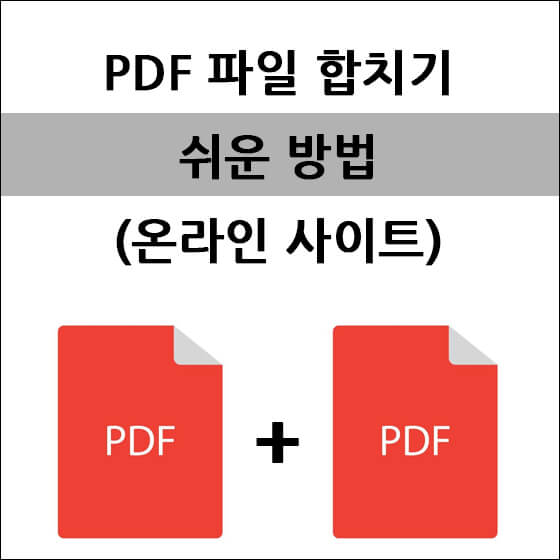


PDF 파일 합치기 기능
인쇄 기능을 이용해서 낱장의 PDF 파일을 만들었는데, 그 낱장들을 모아 하나의 파일로 만들어야 할 때가 있습니다. 서류를 온라인으로 제출해야 하는데 업로드할 수 있는 파일 수에 제한이 있는 경우라면 PDF 파일 합치기를 하는 것도 좋은 방법입니다.
본인이 사용하고 있는 컴퓨터에 알PDF나 어도비 아크로뱃, 이지PDF 등이 설치되어 있다면 프로그램의 PDF 파일 합치기 기능을 이용해 여러 PDF를 1개의 통합된 문서로 결합할 수 있습니다.



현재 사용 중인 컴퓨터에 PDF 편집 프로그램이 없거나 공용 PC를 써야 한다면 PDF 편집을 전문으로 하는 사이트를 이용하는 것이 좋습니다. 무료 이용 횟수가 제한된 곳도 있지만 자주 사용하는 기능이 아니므로 회원 가입이나 결제 없이 써도 큰 문제가 없는 것 같습니다.
1. Smallpdf
제가 오래전부터 사용하는 온라인 사이트 중 하나가 스몰 피디에프(Small Pdf)입니다. 예전에는 한글 지원이 되지 않았는데 이제는 사이트에 한글이 지원되기 때문에 좀 더 편리하게 이용할 수 있습니다. 스몰 PDF의 PDF 파일 합치기 서비스 페이지는 아래와 같습니다.
온라인으로 PDF를 변환, 압축, 편집할 수 있는 전체 Smallpdf 도구
21가지 Smallpdf 도구 제품군을 살펴보고 온라인에서 무료로 PDF 변환, 압축, 편집 및 서명 작업을 해보세요.
smallpdf.com
스몰 피디에프에서는 PDF 편집 관련해서 21가지 기능을 제공합니다. 일반 PDF 편집 프로그램의 기능을 온라인에서 모두 제공한다고 보면 됩니다. 월별 결제, 연간 결제를 할 수 있게 되어 있는데 무료로 쓸 때는 하루에 2개 문서를 처리할 수 있습니다. 계정을 만들면 7일간 무료 체험이 가능합니다.
저는 몇 년 전에 월별 결제를 해서 이 사이트를 이용했습니다. 그때는 PDF 편집 프로그램에서 몇몇 기능이 잘 작동하지 않아서 한 달에 9불을 결제했는데, 지금은 국내 PDF 편집 프로그램을 사용해도 큰 차이가 없으므로 모바일 앱을 사용할 일이 없다면 PC에서 급할 때 무료로 한 번씩 쓰는 용도로 이용하는 게 낫다는 게 개인적인 생각입니다.
이 사이트의 장점은 인터넷에 올린 파일이 한 시간 이내에 완전히 삭제된다는 것과 윈도우, 맥, 리눅스 등 다양한 운영 체제에서 사용할 수 있다는 것입니다. 모바일 앱으로 연결된 모든 기기에서 작업할 수 있으므로 휴대폰 위주로 이용한다면 좋은 선택이 될 수 있을 것 같습니다. PC에서 크롬 브라우저를 이용하고 있다면 Smallpdf Chrome Extenstion을 설치할 수 있으며 구글 드라이브에서 바로 PDF를 열 수 있는 기능도 설치할 수 있습니다.
스몰 피디에프에 접속했다면 전체 PDF 도구 살펴보기를 선택합니다. 상단에는 PDF 압축 및 다른 파일로 변환하는 메뉴들 위주로 있고, 오늘 우리가 이용할 PDF 파일 합치기 메뉴는 하단에 위치하고 있습니다.


① 스몰 피디에프에서 PDF 파일 합치기 메뉴를 선택하면 보라색의 드래그 앤 드롭박스 화면이 나옵니다. 그 페이지에 합치고자 하는 여러 개의 파일을 끌어 놓거나 버튼을 클릭해서 드롭박스, 구글 드라이브에서 파일을 가져올 수 있습니다.


② 합치고자 하는 파일들을 올리고 파일 병합을 선택한 후에 옵션 선택을 합니다. 무료는 파일 병합만 되고 유료 서비스에서는 PDF 페이지들을 한 장씩 선택해서 정리하고 병합할 수 있습니다.

③ 페이지 병합은 안되지만 파일 병합 순서는 바꿀 수 있습니다. 앞뒤 순서를 바꾸고 싶다면 도큐먼트 썸네일을 선택해서 원하는 위치에 놓으면 됩니다. 저는 두 개의 PDF 파일 합치기만 했는데 이보다 더 많은 파일을 합치고 싶다면 더 추가하기 버튼을 누르면 됩니다. 원하는 위치가 되었으면 합치기 버튼을 누릅니다.

④ 저는 출입국 사실증명 서류와 이용된 여권 자료들을 모았더니 파일 크기가 커서 압축하라는 메뉴도 떴습니다. 파일을 줄이지 않고 다운로드 버튼을 클릭해서 합쳐진 PDF 파일을 받았습니다.

2. iLovePDF
아이러브 피디에프(iLove PDF) 온라인 사이트는 총 20개의 PDF 파일 변환과 편집 기능을 제공합니다. 이 사이트도 한국어 지원을 하고 있습니다.
iLovePDF | Online PDF tools for PDF lovers
iLovePDF is an online service to work with PDF files completely free and easy to use. Merge PDF, split PDF, compress PDF, office to PDF, PDF to JPG and more!
www.ilovepdf.com
아이러브 PDF도 무료 서비스와 유료 서비스를 제공합니다. 스몰 PDF는 메뉴에 상관없이 하루에 2번 무료로 이용할 수 있는 반면 이 사이트는 무료로 제공되는 기능이 제한되어 있어 몇몇 서비스는 이용이 안됩니다. 횟수 제한은 없으므로 여러 번 작업할 때 유용합니다. 두 사이트를 필요에 맞게 사용하면 온라인으로 이용할 때 큰 문제가 없습니다.
아이러브 PDF 온라인 사이트에서 PDF 파일 합치기 메뉴는 반대 기능인 PDF 분할과 함께 제일 처음에 있습니다.

① 아이러브 PDF에서 제공되는 PDF 파일 합치기 메뉴에서도 구글 드라이브나 드롭 박스에 있는 PDF 파일을 불러들여 작업할 수 있습니다. 스몰 PDF처럼 드래그 앤 드롭 기능으로도 작업이 가능합니다.

② 이번에는 3개의 PDF 파일 합치기를 해 보았습니다. 스몰 PDF와 마찬가지로 파일 순서를 바꿀 수 있습니다.

③ 합치기를 하면 병합된 PDF 파일이 자동으로 다운로드됩니다. 아이러브 PDF에서는 스몰 PDF 사이트와 달리 PDF 파일 합치기 횟수 제한이 없습니다.
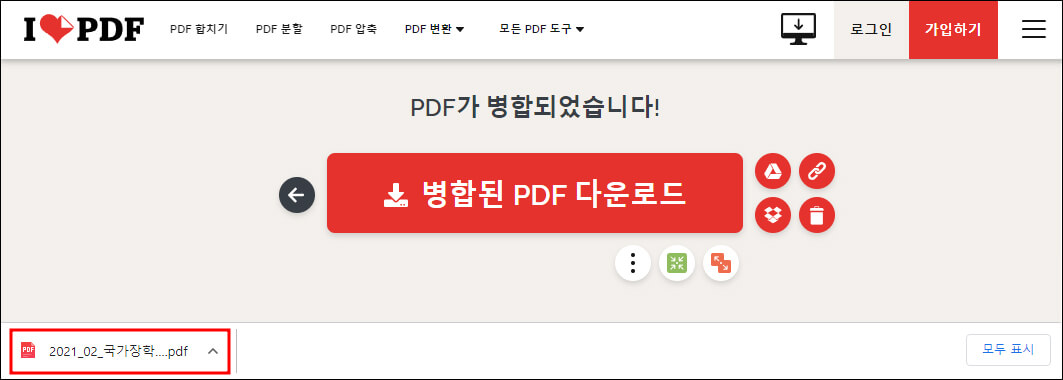
PDF 파일 합치기를 온라인 사이트에서 손쉽게 할 수 있는 방법을 정리해 보았습니다. 이 기능들은 PDF 편집 프로그램을 쓰기 어려운 상황이거나 외부에서 급하게 처리해야 할 때 유용하게 사용할 수 있습니다. PC가 아닌 휴대폰에서 PDF 파일 합치기를 해야 할 때도 좋습니다. 두 사이트 모두 애플과 안드로이드 앱을 제공하고 있습니다.
블로그 이전 글 모음
PDF 뷰어 다운로드 추천 프로그램
Pdf 뷰어 다운로드가 필요한 분들을 위한 포스팅입니다. 미국의 어도비 社에서 만든 Pdf 포맷 방식의 파일을 읽기 위해 나온 pdf 뷰어는 무료입니다. 요즘은 개인 사용뿐만 아니라 관공서 사이트에
ttung.co.kr
Pdf 용량 줄이기 쉬운 방법
Pdf 용량 줄이기 작업이 필요할 때가 있습니다. 취업이나 입학 등을 위해 서류를 제출할 때 용량 제한이 있는 경우 가지고 있는 pdf 파일의 용량이 너무 크다면 다음과 같은 방법을 사용해서 간단
ttung.co.kr
출입국사실증명서 인터넷 발급 방법
출입국사실증명서 인터넷 발급 방법에 대해 알려드리겠습니다. 출입국사실증명서를 발급받아야 하는 일은 그렇게 많지 않았는데 요즘은 코로나19 때문인지 해외에 나갔다 왔는지 확인용으로
ttung.co.kr
혼인관계증명서 인터넷 발급 방법
혼인관계증명서 인터넷 발급 방법에 대해 정리해 보겠습니다. 혼인관계증명서는 호주제도가 폐지됨에 따라 기존의 호적제도를 대체하여 만들어진 증명서로 혼인 관계의 확인 및 현재의 배우자
ttung.co.kr
알씨 다운로드, 주요 기능 알아보기
알씨 다운로드 방법과 주요 기능에 대해 정리해 보겠습니다. 알툴즈 프로그램 중 하나인 알씨는 무료로 다운로드가 가능하며 기본적인 이미지 편집이 가능하고 이미지 뷰어를 제공합니다. 포맷
ttung.co.kr



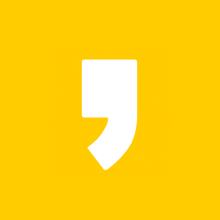
최근댓글